Visual Studio Code(VS Code)は、オープンソースのクロスプラットフォームコードエディターであり、プログラマーがPythonやJavaScriptなどのさまざまなプログラミング言語でコードをすばやく簡単に作成できるようにします。
VS Codeは、デバッグ、組み込みGitコントロール、構文の強調表示、およびAtomエディターと同様のコード補完機能をサポートします。
ここでは、Ubuntu22.04にVisualStudioCodeをインストールする方法を説明します。
Ubuntu22.04にVisualStudioCodeをインストールする
VS Codeは、SnapストアおよびMicrosoftの公式リポジトリからインストールできます。
MicrosoftリポジトリからVSCodeをインストールする
リポジトリインデックスを更新してから、aptのHTTPSサポートをインストールします。
sudo apt update sudo apt install -y curl apt-transport-https
次に、Microsoft署名GPGキーをダウンロードしてインポートします。
curl -sSL https://packages.microsoft.com/keys/microsoft.asc | sudo gpg --dearmor -o /usr/share/keyrings/ms-vscode-keyring.gpg
次に、Microsoft VisualStudioCodeリポジトリをシステムに追加します。
echo "deb [arch=amd64 signed-by=/usr/share/keyrings/ms-vscode-keyring.gpg] https://packages.microsoft.com/repos/vscode stable main" | sudo tee /etc/apt/sources.list.d/vscode.list
VSコードリポジトリを追加した後、リポジトリインデックスを更新します。
sudo apt update
最後に、以下のコマンドを使用してVisualStudioCodeをインストールします。
sudo apt install -y code
SnapStoreからVisualStudioCodeをインストールする
VS Codeは、Snapストアからスナップパッケージとして入手できるようになりました。以下のコマンドを使用してインストールできます。
sudo snap refresh sudo snap install code --classic
VisualStudioCodeを起動する
VS Codeがシステムにインストールされたら、codeを実行して起動できます。 ターミナルで、またはアクティビティ>>に移動します Visual Studio Codeを検索します 。
最初の起動時に「GetstartedwithVScode」ウィンドウが表示されます。
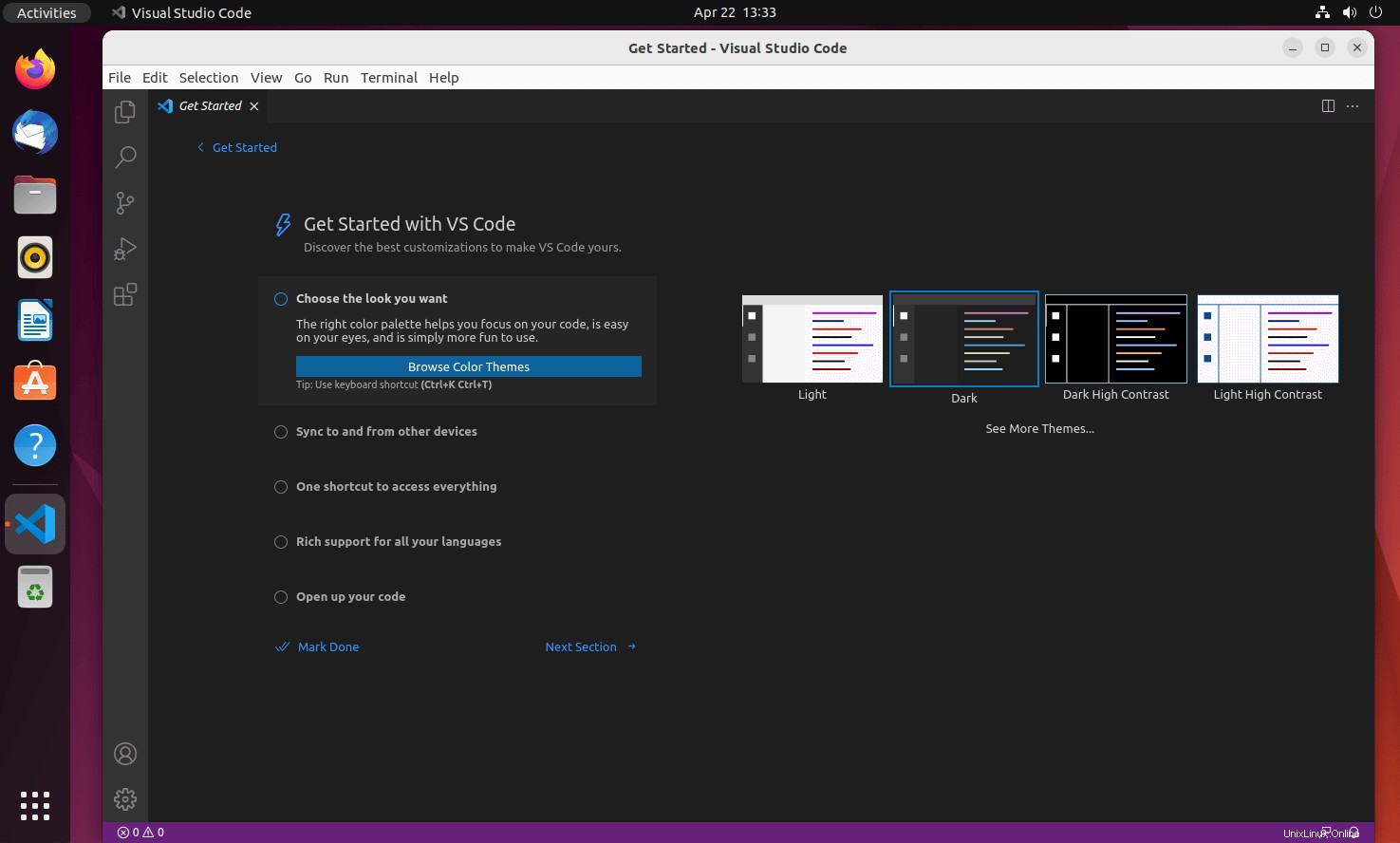
VisualStudioコードを更新する
Microsoftは、VSCodeのアップデートを毎月リリースしています。したがって、以下の手順に従ってVisualStudioCodeを最新の状態に保つことができます。
MicrosoftリポジトリからVSCodeを更新する:
sudo apt update sudo apt --only-upgrade code
Snap StoreからVSCodeを更新する:
sudo snap refresh code
結論
それで全部です。これで、Ubuntu22.04にVisualStudioCodeが正常にインストールされました。これで、拡張機能をインストールし、好みに応じてVSCodeをカスタマイズする準備が整いました。